É a noite anterior ao prazo do relatório. Você está prestes a dar os retoques finais nele. Você abre o documento e seu coração afunda quando o Word diz que o arquivo não pode ser aberto. Pior ainda, o arquivo nunca foi salvo ou excluído acidentalmente.
Não entre em pânico! Experimente todas as opções em nosso artigo Como recuperar um documento do Word. Na maioria das vezes, o conselho lá irá recuperar seu documento do Word. Oh, você tentou tudo isso? Você não conseguiu encontrar seu documento? Ou você encontrou, mas não abre? Também temos ajuda para isso. Você pode recuperar um documento do Word não salvo, excluído ou corrompido com nossas dicas.
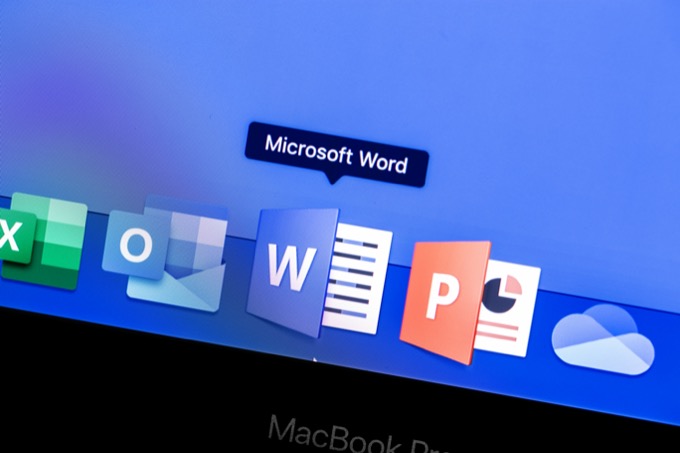
Recuperar arquivos corrompidos do Word no Microsoft Word
Existem vários métodos para tentar quando recuperar um arquivo corrompido direto no programa Word. Embora a taxa de recuperação para esses métodos não seja perfeita, experimente-os primeiro. Eles são gratuitos e, se recuperarem o documento, ele estará lá no Word, pronto para ser salvo.
Recuperação de conteúdo do Word
Ao abrir um documento e descobrir que ele está corrompido pela primeira vez, provavelmente veremos a seguinte mensagem de erro: O Word encontrou conteúdo ilegível em SeuDocumento.docx. Você quer recuperar o conteúdo deste documento? Se você confia na fonte deste documento, clique em Sim.

É óbvio o que fazer a seguir. Clique em Sim. Se o documento corrompido abrir e puder ser usado, ótimo! Do contrário, veremos a mensagem de erro Ocorreu um erro no Word ao tentar abrir o arquivo.Uma lista de sugestões será apresentada. Eles valem a pena segui-los.
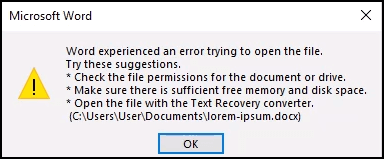
Abrir e reparar o Word
O Abrir e repararopção também está embutida no Word.
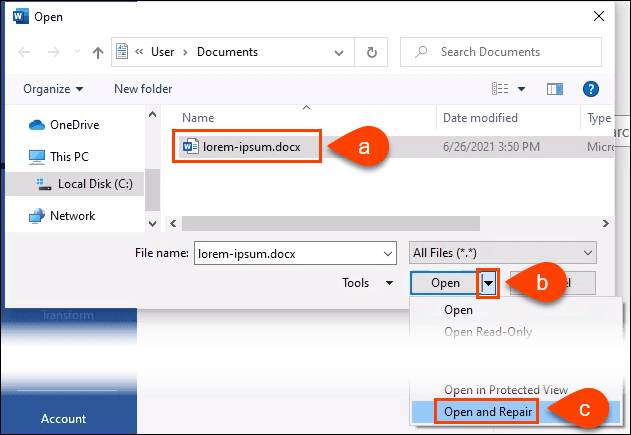
O processamento pode demorar alguns minutos . Você pode recuperar o documento corrompido ou obter uma mensagem de erro.
Word Recuperar texto de qualquer arquivo
É uma afirmação ousada de que o Word pode recuperar texto de qualquer arquivo, mas a Microsoft ainda usou isso como o nome para este método.
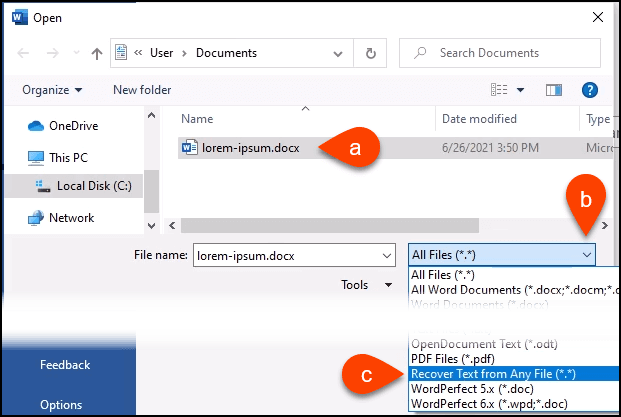
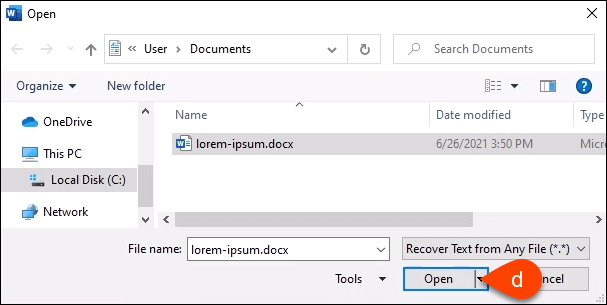
O Word processará o arquivo por alguns minutos. É um acerto ou erro, então ele irá recuperar o texto do documento do Word ou podemos receber a mensagem de erro O Word encontrou conteúdo ilegível em somefilename.tmp. Você quer recuperar o conteúdo deste documento? Se você confia na fonte deste documento, clique em Sim. Então, clique em Sim.

O texto será recuperado ou receberemos a mensagem de erro usual.
Palavra aberta no modo de rascunho
Se nenhum dos métodos acima funcionou, precisaremos tentar algumas coisas que não são realmente formas oficiais da Microsoft de recuperar um arquivo corrompido no Word. Mas, eles ainda podem ser feitos usando apenas o Word. Abrir o arquivo no modo Rascunho é o primeiro.
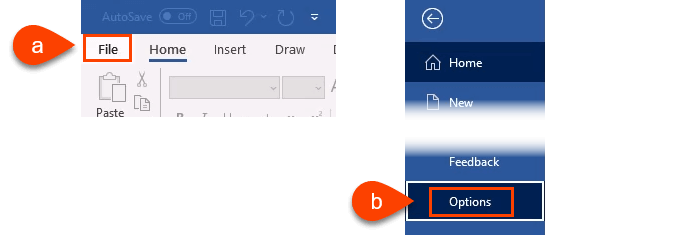
Vamos supor que temos as imagens salvas em outro lugar também e podemos colocá-las de volta no documento resgatado. Além disso, marque Usar fonte de rascunhonas visualizações Rascunho e Contorno. Isso evita que o Word tente resgatar todos os estilos usados no documento. Queremos que o Word se concentre em obter o texto de volta. Podemos reformatar o documento rapidamente quando o recebermos de volta.
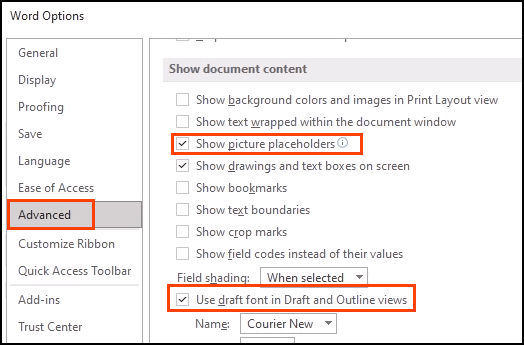
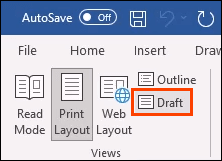
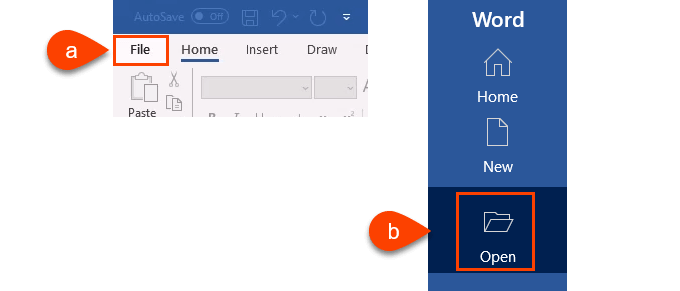
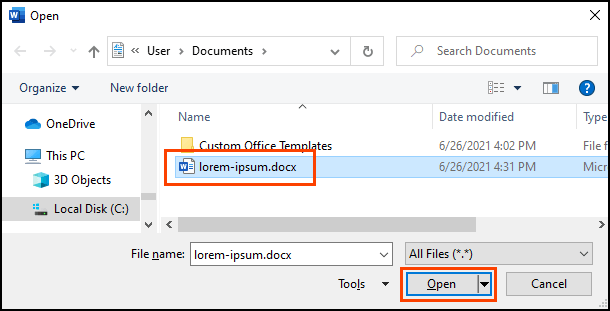
Dê alguns minutos para que o Word funcione. Isso irá recuperar o documento ou receberemos a mensagem de erro usual. Se você receber a mensagem de erro, O Word encontrou conteúdo ilegível em SeuDocumento.docx ...selecione Simpara continuar.
No final e mais complicado , método.
Link do Word para o documento
Este é complicado. Estamos tentando enganar o Word para abrir o arquivo corrompido. Surpreendentemente, pode funcionar.
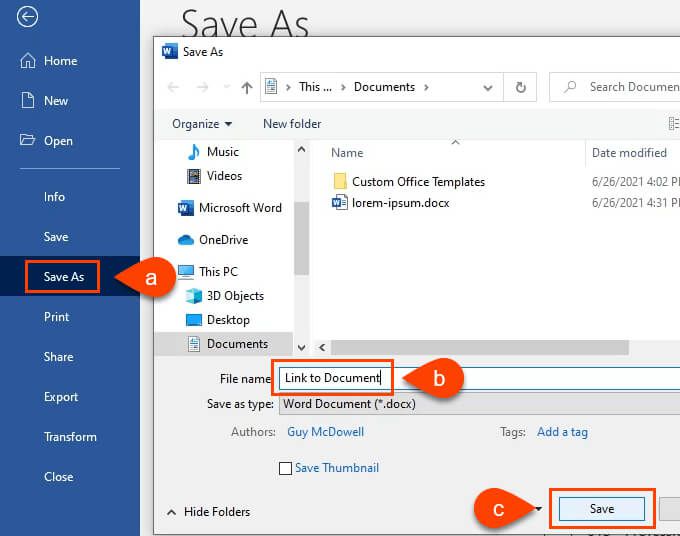
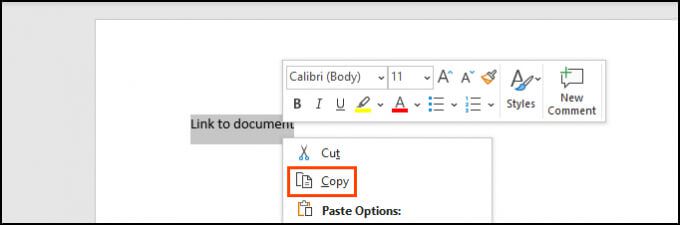
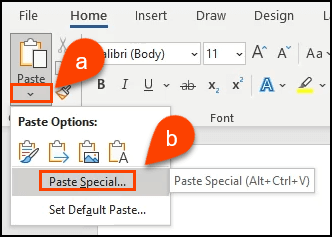
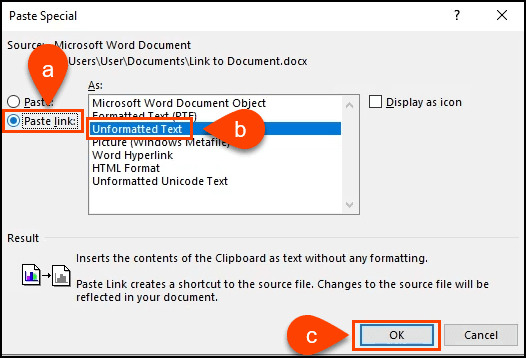
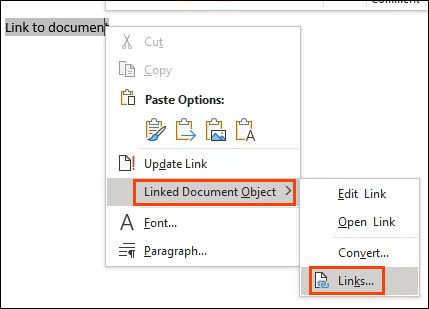
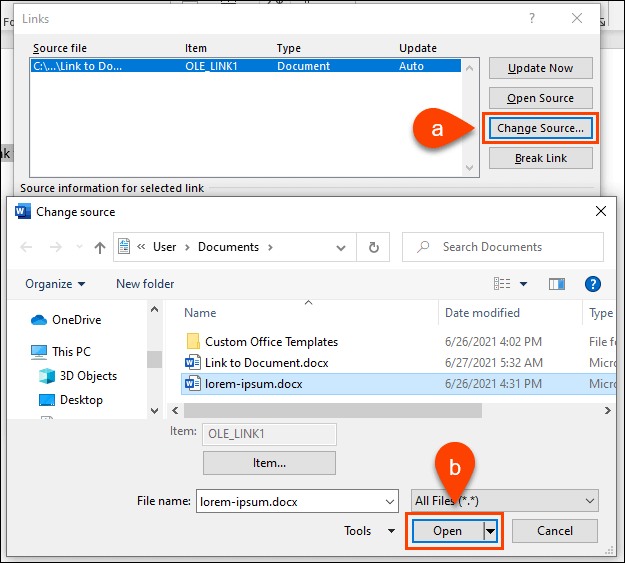
De volta à janela Links, certifique-se de que Arquivo de origem:mostra o caminho para o documento do Word corrompido que acabamos de selecionar. Selecione OKpara continuar.
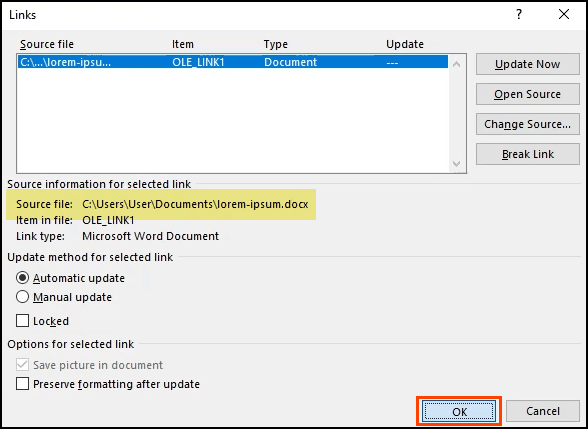
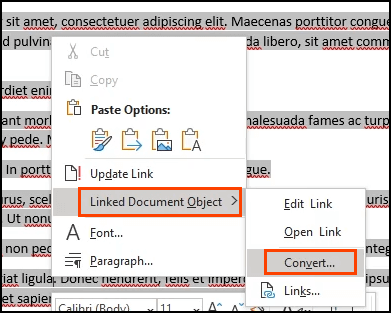
8. Na janela Converter, o Tipo de objeto: Documento do Microsoft Wordjá está selecionado. Selecione OKpara fazer a conversão.
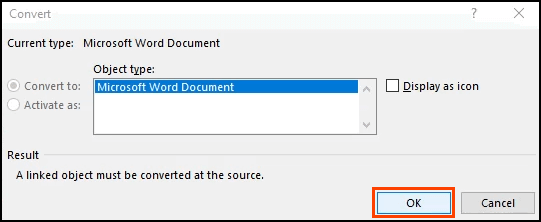
Agora o documento será um texto simples, sem links. Salve-o antes que se perca novamente.
Programas para recuperar um documento do Word excluído ou corrompido
E se nenhuma dessas etapas funcionasse? Ou o que aconteceria se o documento do Word fosse simplesmente excluído e não estivesse na Lixeira, sem nenhum tipo de backup? Existem alguns programas que podem recuperar excluído ou corromper documentos do Word.
O Windows tem utilitários integrados como ShadowCopy e Histórico do arquivo para recuperar versões excluídas ou não corrompidas de um arquivo. Há também o aplicativo Recuperação de arquivo do Microsoft Windows grátis.
O recurso Máquina do tempo do Mac ajudará os entusiastas da Apple, desde que tenham o backup automático ativado. Se essas opções não estiverem funcionando, tente um desses aplicativos.
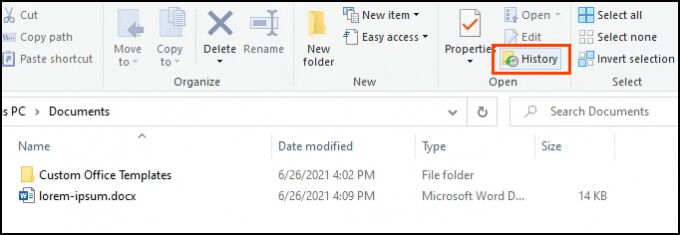
Baixamos e testamos todos os aplicativos abaixo no mesmo arquivo corrompido usado anteriormente. Lembre-se de que nenhuma recuperação de arquivo funcionará sempre. Suas experiências podem ser diferentes.
Todos os aplicativos foram colocados no analisador de arquivos do VirusTotal. É um scanner de vírus online. Se algum fornecedor de segurança sinalizou o arquivo como inválido, o aplicativo não foi incluído em nossos testes.
<”DocRepair
SO: Windows
Preço: $ 80
DocRepair pode ser usado em documentos Word do Word 2.0 até 2016, bem como Word para Mac. Infelizmente, não tínhamos um Mac para testá-lo, então nossa análise é baseada na versão do Windows.
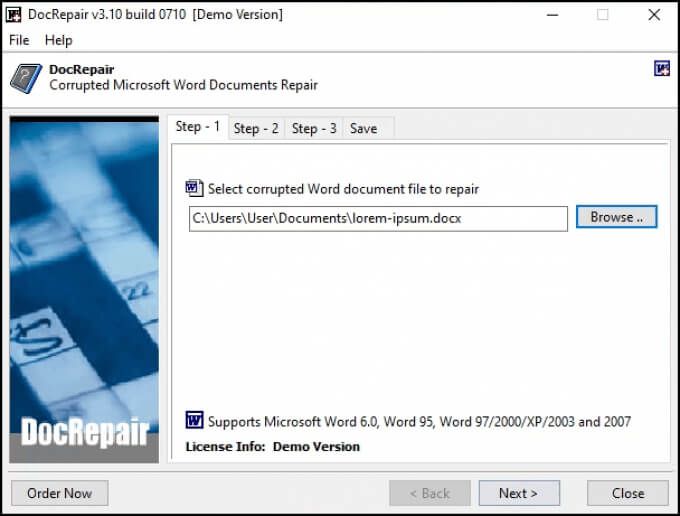
Às vezes o DocRepair recuperava formatação complexa, mas na maioria das vezes ele apenas recuperava o texto. Tirando tudo isso, este foi o aplicativo que funcionou de forma mais consistente em nossos testes. Também era o mais simples.
DocRepair também afirma ser capaz de recuperar arquivos do Word perdidos em discos danificados ou setores de disco defeituosos. Não foi possível testar isso, infelizmente. Sério, este foi o melhor aplicativo de recuperação de arquivo do Word corrompido em nosso teste.
Wondershare Recoverit
SO: Windows, Mac
Preço: licença vitalícia de $ 80 / mês a $ 170, avaliação gratuita
Tipo de recuperação: arquivos do Word excluídos
Procurando por aplicativos de recuperação do Word, o Wondershare Recoverit será um resultado. Seu marketing o enquadra como um aplicativo de recuperação do Word, mas, na realidade, é um aplicativo de recuperação de arquivo que provavelmente usaríamos para restaurar qualquer arquivo excluído.
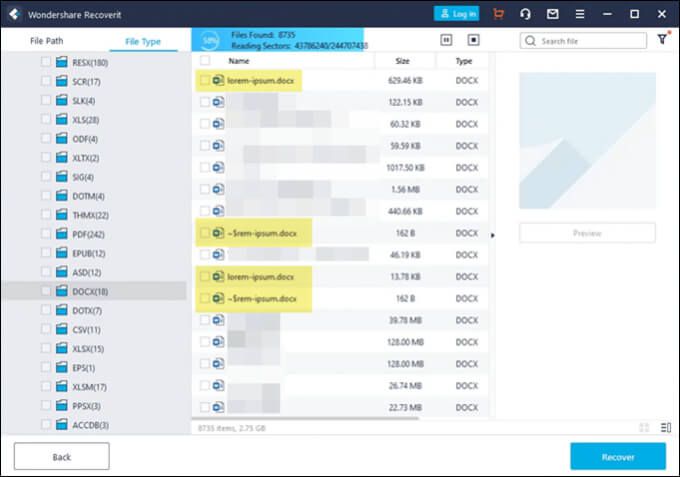
Ele tem uma opção de filtro para que a digitalização possa ser restrita ao tipo de arquivo, como foto, vídeo, documento, etc. Isso reduzirá o tempo de digitalização. No entanto, ainda haverá muitos documentos para examinar. O Wondershare encontrou várias versões de nosso arquivo que podem ser restauradas, conforme mostrado pelo destaque.
RS Word Recovery
SO: Windows
Preço: $ 40 / ano, avaliação gratuita
Tipo de recuperação: Arquivos do Word excluídos
O nome é agradavelmente enganoso, pois RS Word Recovery não recupera apenas documentos do Word. Ele pode recuperar OpenOffice, PDF e arquivos de texto simples também. RS Word Recovery é, na verdade, um programa de recuperação de arquivos excluídos que pode filtrar até um tipo de documento.
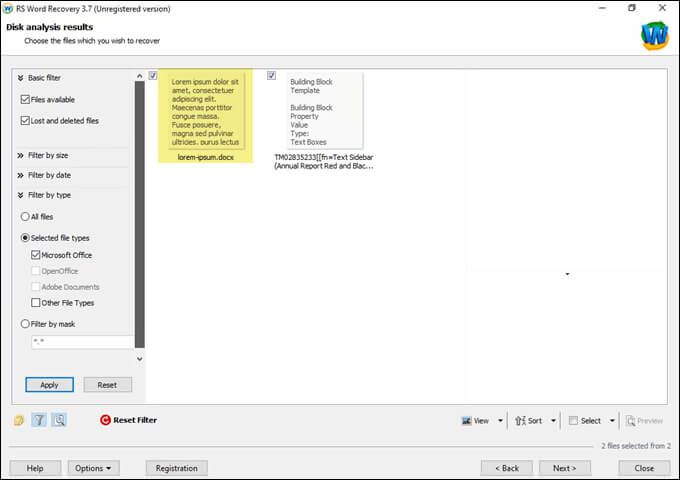
Na verdade, ele não corrige um arquivo corrompido, mas pode encontrar uma versão anterior do arquivo que não poderia ser encontrada de outra forma. Ele funciona em unidades locais e removíveis também. O destaque mostra que uma versão do nosso arquivo de teste foi encontrada.
DataNumen Word Repair
OS: Windows, Mac
Preço: 89,95, avaliação gratuita
Tipo de recuperação: arquivos do Word excluídos ou corrompidos
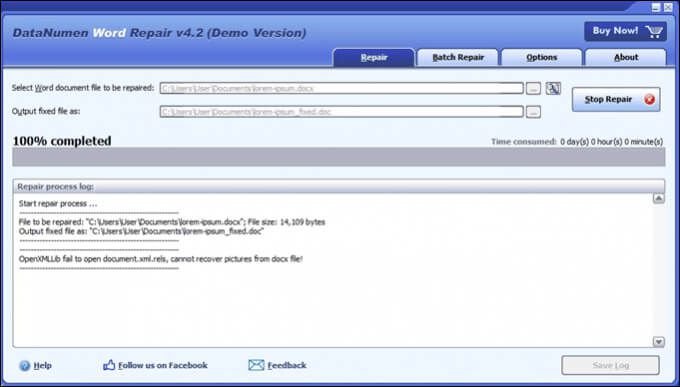
DataNumen Word Repare reivindicações para recuperar documentos do Word para Windows ou Mac. Ele pode recuperar arquivos do Word não salvos, excluídos ou corrompidos. A formatação do documento também deve ser mantida intacta, incluindo; tabelas, imagens, listas, links e marcadores. Esteja o arquivo em um disco local ou removível, o DataNumen Word Repair pode ser usado. Nosso teste não recuperou o arquivo.
Stellar Repair for Word
SO: Windows
Preço: de $ 80 / mês a $ 170 de licença vitalícia, avaliação gratuita
Tipo de recuperação: arquivos do Word corrompidos
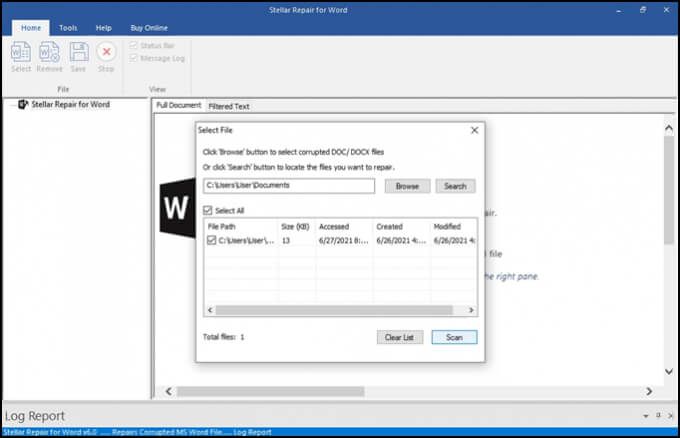
Este aqui é especificamente para reparar arquivos do Word. Se a localização do arquivo for desconhecida, o Repair for Word irá pesquisá-lo. Uma vez encontrado, o Repair for Word pode visualizar o documento como um documento completo, texto filtrado com formatação ou texto bruto sem formatação. A partir daí, ele pode fazer um reparo simples de pequenos danos ou uma recuperação completa. Não funcionou em nosso arquivo de teste.
Easy Word Recovery
SO: Windows
Preço: licença pessoal de $ 60, licença comercial de $ 100
Tipo de recuperação: arquivos do Word excluídos ou corrompidos
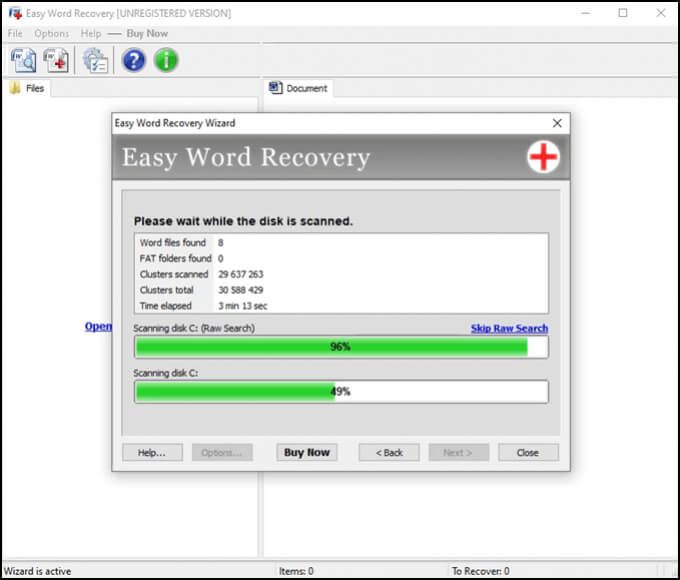
Easy Word Recovery da Munsoft é um aplicativo mais antigo e mostra na aparência. Mas se funcionar, isso importa? O Easy Word Recovery pode recuperar dados de um arquivo do Word e também pesquisar unidades para todos os arquivos do Word, caso eles sejam perdidos ou excluídos. Depois que o arquivo do Word é encontrado ou recuperado, ele também fornece uma visualização. Nosso arquivo de teste não foi recuperado.
Ainda não consegue recuperar um arquivo do Word?
Se você tentou todas as opções das ferramentas de recuperação integradas do Word, Windows ou Mac, e algumas dos aplicativos mencionados, pode haver apenas uma coisa a fazer. O dispositivo pode ser levado a um especialista recuperação de dados, mas vai custar bem mais de US $ 1.000. Mas talvez o documento valha tanto para você.
Você conseguiu resgatar um arquivo do Word com nossas dicas ou os aplicativos? Tem outras dicas ou um aplicativo favorito de recuperação do Word? Adoraríamos saber mais sobre isso.